Îmi place foarte mult sistemul de mesagerie iMessage. Este o modalitate prin care puteți trimite mesaje altor utilizatori ai produselor Apple direct prin aplicația încorporată. Dar sistemul funcționează doar pe dispozitivele Apple și nu toți utilizatorii din jurul tău folosesc un iPhone sau un Mac. Dar există posibilitatea ca acești prieteni sau membri ai familiei să folosească WhatsApp, care este, de asemenea, foarte popular și acum practic a umplut gaura lăsată de sistemul iMessage lipsă pe Android.
Ar putea fi te intereseaza
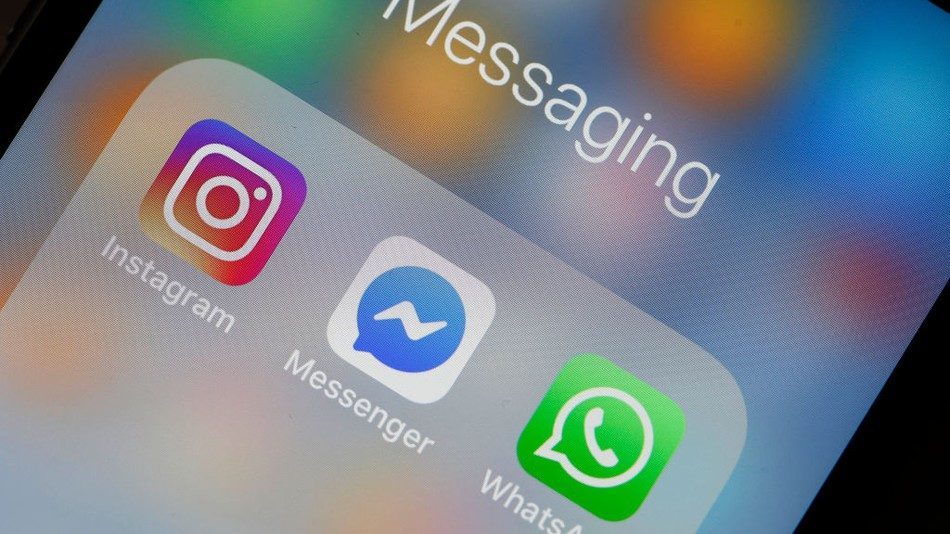
Așadar, dacă folosești și WhatsApp mult pe lângă iMessage, cu siguranță vei fi mulțumit de faptul că îl poți conecta și la Mac. Soluția se îmbunătățește și ea treptat, chiar dacă în urmă cu ceva timp nu se putea folosi aplicația simultan pe mai multe computere, astăzi nu mai este o problemă și îți poți asocia contul WhatsApp cu mai multe dispozitive. Un mare avantaj este și posibilitatea de a răspunde la mesaje direct în notificarea Push, pe care o primiți atunci când primiți un mesaj nou va anunta în dreapta sus. De asemenea, este adevărat că WhatsApp preferă comunicarea prin Mac, iar dacă nu răspunzi mult timp la un mesaj primit, notificarea mesajului va apărea și pe iPhone-ul tău.
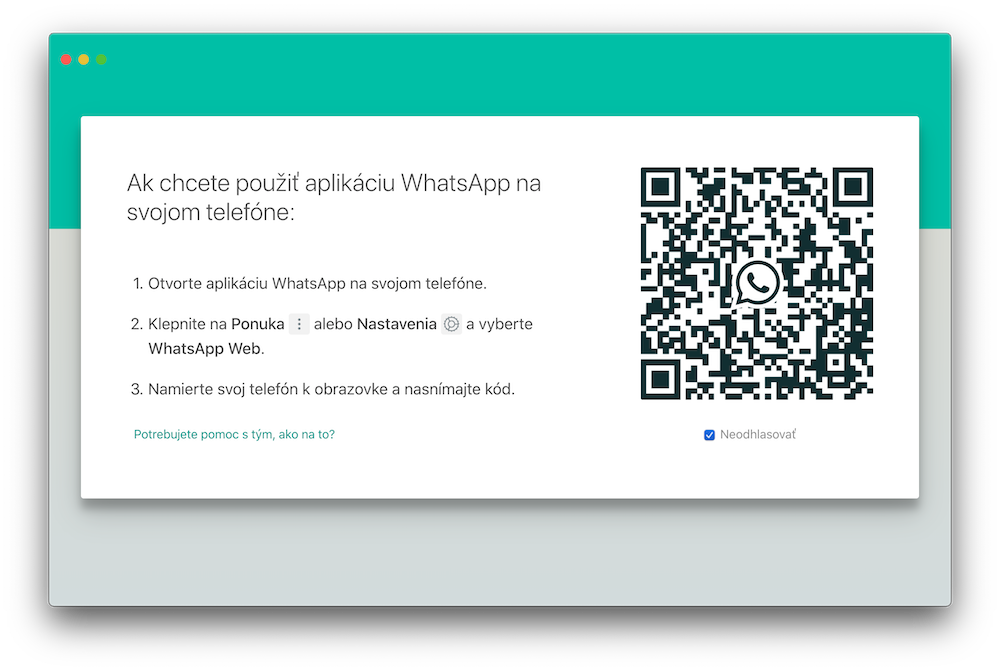
Deci WhatsApp funcționează foarte asemănător cu iMessage, cu excepția faptului că trebuie să îl instalați atât pe iPhone, cât și pe Mac. Dacă doriți să asociați aplicația cu computerul, mai întâi trebuie să o descărcațit aplicația gratuită WhatsApp Desktop din Mac App Store. Prima dată când o lansați, vi se vor afișa și instrucțiuni despre cum să asociați aplicația cu a dvsím calculator. deschistaplicația de pe iPhone, apăsați butonul Setări ⚙️ și selectați un articol WhatsApp Web. Camera ta se va porni, folosește-o pentru a scana codul QR de pe ecranul computerului și în câteva secunde vei avea toate comunicațiile sincronizate cu aplicația Mac.
Trebuie adăugat că, spre deosebire de iMessage, există o problemă cu trimiterea capturilor de ecran. Când faceți o captură de ecran și aceasta apare în colțul din dreapta jos al ecranului, cu experienta metoda drag-and-drop de a trece la fereastra WhatsApp pur și simplu nu funcționează. Trimiterea este astfel limitată la fișierele pe care le aveți disponibile pe desktop sau în foldere.
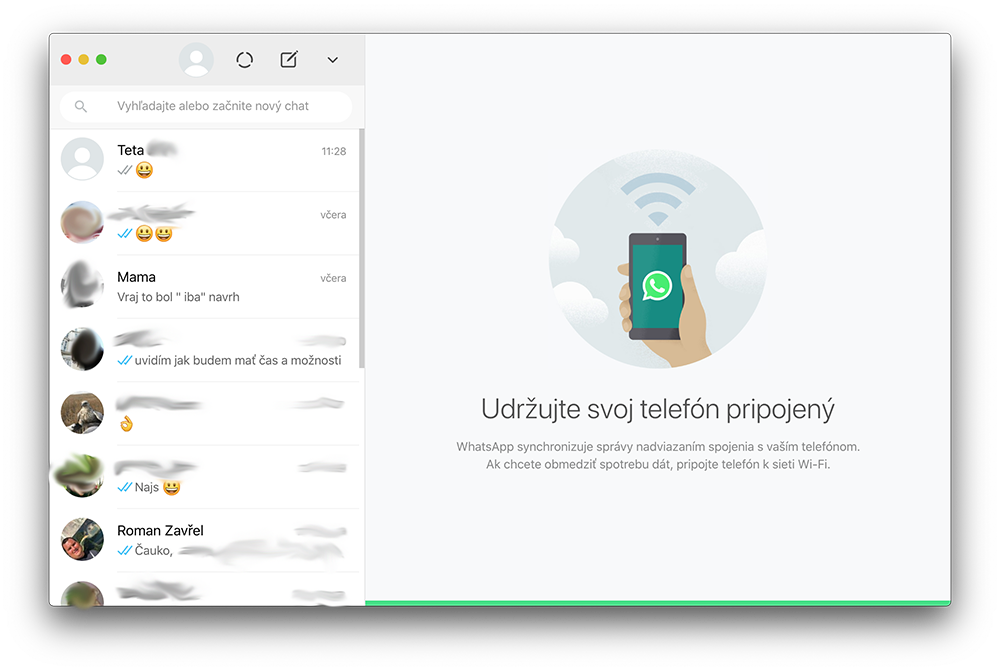
Aplicația este absolut inutilizabilă în ultimele versiuni, după pornirea întregului mac se îngheață, roata curcubeu rulează non-stop. MBP2017.
Premisa de bază a acestui articol este greșită. WhatsApp nu are ce face pe computer sau mobil. Pe lângă faptul că aplicația legalizează conectarea numărului tău de telefon cu profilul tău de Facebook (chiar dacă este unul umbră), acesta este un risc de securitate. Ca dovadă, pot exista mai multe scurgeri de date sau compromisuri ale telefonului mobil al lui Jeff Bezos direct prin WhatsApp.
Răspunsul la întrebarea din titlu este... În nici un caz, îndepărtați-l imediat!
Il folosesc si nu ma jigneste in niciun fel
Pentru aplicații similare bazate pe web, cum ar fi Messenger sau WhatsApp, aplicația RamboxPro a funcționat pentru mine.
Buna ziua! Am watsapp pe macbook-ul meu, chiar și atunci când toate notificările sunt dezactivate, tot emite un bip când sosește ceva. Te rog ajuta-ma :))
Bună, vă rog, există o aplicație în loc de whatsapp pentru a suna persoanele care nu au un macbook sau un iphone? Multumesc pentru raspuns :)
Folosesc Skype și sunt mulțumit.